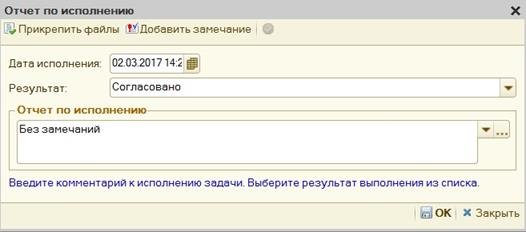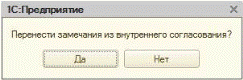Прикрепление файлов электронных приложений к ЭРК проекта документа осуществляется при помощи формы обработки «Приложения объекта», вызываемой щелчком по  на панели управления ЭРК.
на панели управления ЭРК.
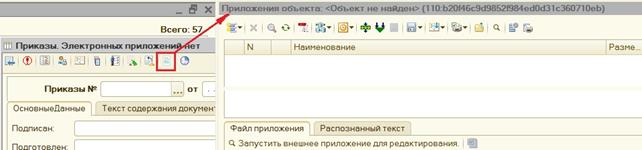
Рисунок 4 – Вызов формы обработки «Приложения объекта»
Добавление внешних файлов осуществляется при помощи меню, вызываемого щелчком по  на панели управления формы обработки.
на панели управления формы обработки.
Управление процессом согласования
Подготовка к согласованию
Форма управления процессом согласования вызывается щелчком по  на панели управления ЭРК проекта документа.
на панели управления ЭРК проекта документа.
Данная форма позволяет выполнить, при необходимости, следующие действия в рамках подготовки к согласованию:
1) Задать список этапов согласования в табличной части «Этапы» (для реализации схем последовательного и параллельного согласования).
2) Настроить переходы между этапами согласования.
3) Определить список участников для каждого этапа согласования в табличной части «Участники».
Если версии проекта ранее направлялись на согласование, то удалять этапы или участников нельзя. Однако существует возможность отключить признак активности (флаг «А») у соответствующего участника или этапа.
4) Определить степень влияния участников на результат согласования (флаг «К» - «Признак ключевого») (если обязательный участник согласования в официальном отпуске/командировке/больничном – необходимо включение его в согласование и снятие флага «К»).
5) Установить контрольный срок для каждого этапа согласования (контрольный срок задается в днях и рассчитывается от момента запуска этапа с учетом производственного календаря).
6) Задать основные параметры согласования (необходимость обработки результатов согласования вручную и условие завершения согласования).
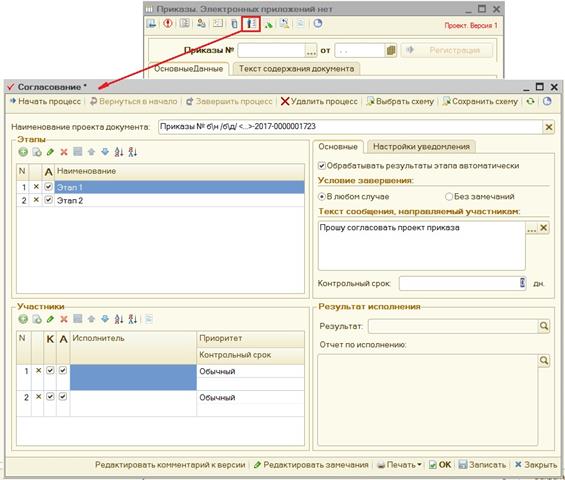
Рисунок 5 – Вызов формы управления согласованием проекта документа
Также существует возможность указать текст сообщения, который будет направлен участникам согласования.
Для запуска процесса согласования необходимо щелкнуть  на панели управления формы управления согласованием. Завершение процесса согласование может производиться как автоматически, так и щелчком по
на панели управления формы управления согласованием. Завершение процесса согласование может производиться как автоматически, так и щелчком по  .
.
Для запуска согласования к проекту документа должно быть прикреплено хотя бы одно электронное приложение. В противном случае будет выдано соответствующее предупреждение
Форма управления согласованием также позволяет формировать следующие печатные формы выбором из выпадающего меню, вызываемого щелчком по  на нижней панели управления:
на нижней панели управления:
– Лист согласования.
– Лист учета полученных замечаний.
– Отчет о ходе согласования документа.
Данные печатные формы могут быть также сформированы в виде файлов Excel путем выбора соответствующих пунктов меню.
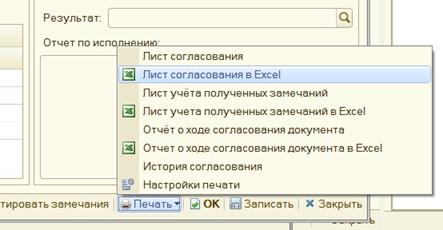
Рисунок 6 – Вызов формы листа согласования, необходимого для подготовки документа к подписи
Согласование
Согласование документов осуществляется пользователями, получившими соответствующие задачи. Форма задачи на согласование, поступающей сотрудникам позволяет выполнить следующие действия:
1) Выполнить задачу самостоятельно щелчком по  .
.
2) Начать процесс внутреннего согласования щелчком по  (действия по подготовке внутреннего согласования аналогичны действиям по подготовке процесса основного согласования).
(действия по подготовке внутреннего согласования аналогичны действиям по подготовке процесса основного согласования).
При самостоятельном выполнении задачи по согласованию необходимо выполнить следующие действия:
1 Открыть форму отчета по исполнению задачи щелчком по  .
.
2 Выбрать необходимый результат:
– Согласовано.
– Не согласовано.
– Согласовано с замечаниями.
3 Заполнить, при необходимости, поле «Отчет по исполнению».
4 Прикрепить, при необходимости, файл с замечаниями при помощи формы обработки «Приложения объекта», вызываемой щелчком по  .
.
5 Добавить, при необходимости, замечания по задаче при помощи формы «Замечания по задаче», вызываемой щелчком по  .
.
6 Завершить задачу щелчком по  .
.
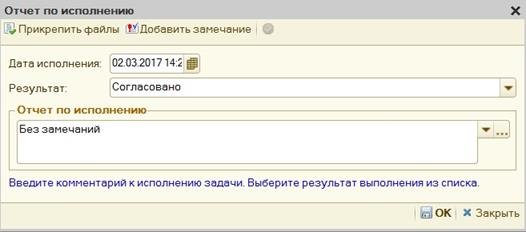
Рисунок 7 – Форма отчета по исполнению задачи на согласование
В случае, если по задаче на согласование было назначено внутреннее согласование, в котором, впоследствии были добавлены замечания, то перед исполнением задачи будет задан вопрос о необходимости переноса замечаний из внутреннего согласования в задачу - инициатор.
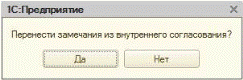
Рисунок 8 – Вопрос о необходимости переноса замечаний из внутреннего согласования



 на панели управления ЭРК.
на панели управления ЭРК.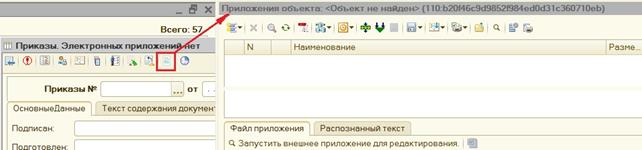
 на панели управления формы обработки.
на панели управления формы обработки. на панели управления ЭРК проекта документа.
на панели управления ЭРК проекта документа.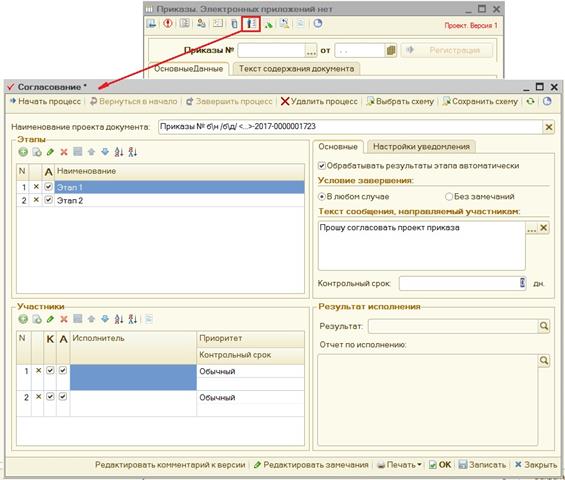
 на панели управления формы управления согласованием. Завершение процесса согласование может производиться как автоматически, так и щелчком по
на панели управления формы управления согласованием. Завершение процесса согласование может производиться как автоматически, так и щелчком по  .
. на нижней панели управления:
на нижней панели управления: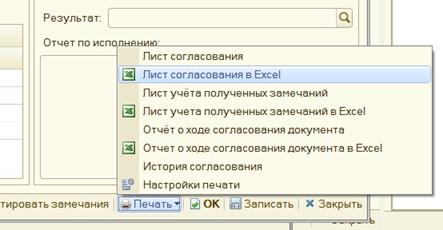
 .
. (действия по подготовке внутреннего согласования аналогичны действиям по подготовке процесса основного согласования).
(действия по подготовке внутреннего согласования аналогичны действиям по подготовке процесса основного согласования). .
. .
. .
.